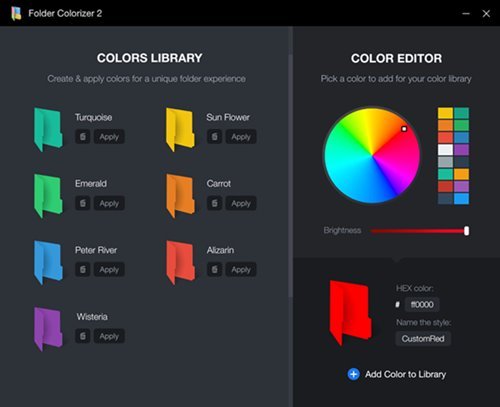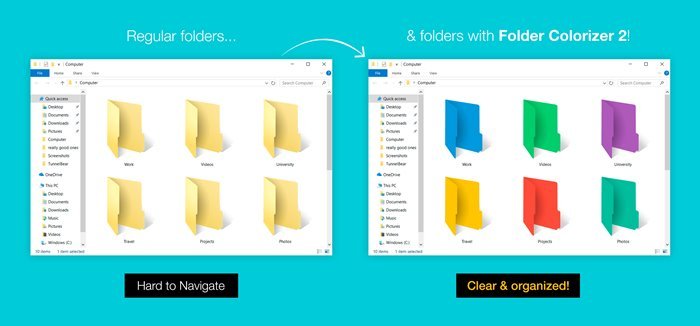Ben, Windows 10 é o mellor e máis popular sistema operativo de escritorio. En comparación con calquera outro sistema operativo de escritorio, Windows 10 ofrécelle máis funcións e opcións de personalización.
Por defecto, pode cambiar a cor do menú de inicio, a cor da barra de tarefas, cambiar entre temas escuros/claros e moito máis. Non obstante, que pasa con cambiar as cores do cartafol en Windows 10?
Windows 10 non lle dá a opción de modificar as cores do cartafol. Si, pode cambiar as iconas dos cartafoles, pero non as súas cores. A cor predeterminada para os cartafoles está configurada como amarelo en Windows 10.
Non obstante, o bo é que podes usar Moitas aplicacións de personalización de terceiros para cambiar a cor do cartafol en Windows 10 . Folder Color para Windows permítelle codificar por cores ficheiros e cartafoles no sistema operativo.
Entón, neste artigo, imos falar dunha das mellores ferramentas de personalización para Windows 10, coñecida como Folder Colorizer. Non só iso, senón que tamén comentaremos como instalar o software en Windows. Comprobamos.
Que é Folder Colorizer?
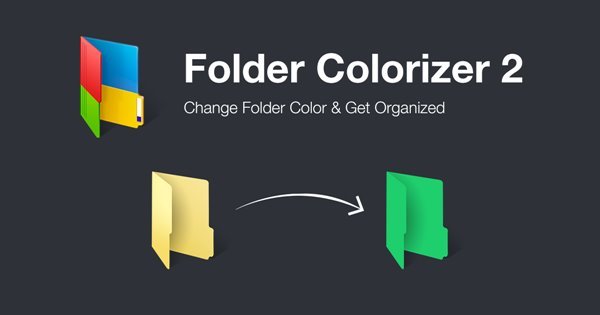
Ben, Folder Colorizer é unha ferramenta sinxela para usar Windows para cambiar as cores dos cartafoles. O bo de Folder Colorizer é que é lixeiro e moi sinxelo de usar.
O programa necesita menos de 20 megabytes de espazo de almacenamento para a súa instalación. Unha vez instalado, Execútase en segundo plano sen ralentizar o sistema . O programa nomea calquera cartafol no Explorador de Windows pola cor.
A última versión de Folder Colorizer, que é Folder Colorizer 2, trae a opción de cambiador de cores no menú contextual. Isto significa que se queres cambiar a cor do cartafol, fai clic co botón dereito sobre o cartafol e selecciona Colorea! > cor .
Fai que as carpetas destaquen
Se tratas con moitos cartafoles no teu ordenador, podes atopar Folder Colorizer moi útil. Non obstante, hai momentos nos que necesitamos seleccionar un cartafol específico con regularidade e urxencia.
Etiquetar cartafoles en diferentes cores pode ser a mellor forma de manterse organizado, especialmente se tratas con moitos cartafoles.
Neste caso, pode usar Folder Colorizer para colorear os cartafoles. Deste xeito, poderás escoller o cartafol rapidamente.
O importante a ter en conta é que non afecta de ningún xeito o rendemento do sistema. Nin sequera é necesario que a aplicación se execute todo o tempo en segundo plano, polo que o rendemento do PC non se ve afectado.
Descargar Folder Colorizer para PC (última versión)
Agora que coñeces completamente Folder Colorizer, quizais queiras descargar o programa lixeiro no teu ordenador.
Teña en conta que Folder Colorizer está dispoñible en dúas versións. A versión anterior está dispoñible de balde, mentres que a versión máis recente require unha subscrición.
Se pensas cambiar só as cores do cartafol, podes usar a versión gratuíta. Ademais, a versión gratuíta de Folder Colorizer permítelle nomear cartafoles en diferentes cores.
A continuación, compartimos a última versión de Folder Colorizer. O ficheiro compartido a continuación está libre de virus ou malware e é completamente seguro para descargar e usar. Entón, imos pasar ás ligazóns de descarga.
- Descargar Folder Colorizer para PC (instalador sen conexión)
Descargar Folder Colorizer para PC?
Ben, instalar Folder Colorizer é moi sinxelo, especialmente en Windows 10. Primeiro de todo, cómpre descargar Folder Colorizer que compartimos anteriormente.
Unha vez descargado, inicie o ficheiro executable Folder Colorizer e siga as instrucións que aparecen na pantalla. Unha vez instalada, inicie a aplicación no seu ordenador. Asegúrese de reiniciar o ordenador despois da instalación.
Unha vez instalado, debes seguir a nosa guía Como cambiar a cor do cartafol en Windows para usar Folder Colorizer no PC. Isto é! Rematei. Así é como podes instalar Folder Colorizer no PC.
Entón, esta guía trata sobre o instalador fóra de liña Descargar Folder Colorizer para PC. Espero que este artigo che axude! Comparte tamén cos teus amigos. Se tes algunha dúbida sobre isto, infórmanos no cadro de comentarios a continuación.